La TV è sempre fantastica per guardare film quando si resta a casa. Può gestire in modo professionale i colori visualizzati sullo schermo. E tutti i dettagli possono essere ben percepiti sullo schermo di una TV. Inoltre, quando si collega la TV a degli altoparlanti decenti, si può anche impostare un sistema home theater di base.
Se hai una vasta collezione di film digitali, ad esempio, acquisti di film iTunes, non devi necessariamente guardarli sui tuoi smartphone o computer. Puoi guardare i film iTunes in TV. Ma come fare esattamente? Sono contento che tu l'abbia chiesto! Abbiamo la risposta proprio qui, e non ci vorrà molto per imparare come riprodurre i film iTunes in TV e trarne vantaggio.
Articolo correlato: Come eseguire lo streaming di film di iTunes su Android TV?
- Metodo 1. Riproduci film di iTunes sulla TV Supporta l'app Apple TV
- Metodo 2. Riproduci in streaming i film di iTunes sulla TV con il set-top box di Apple TV
- Metodo 3. Guarda i film di iTunes in TV con l'unità USB
- Metodo 4. Esegui il mirroring del tuo iPhone o iPad sulla TV per guardare i film di iTunes
- Metodo 5. Riproduci i film di iTunes sulla TV usando i tuoi PC
Metodo 1. Riproduci i film di iTunes sulla TV Supporta l'app Apple TV
Se vuoi guardare i film di iTunes in TV, in realtà, ora c'è un numero enorme di TV che supportano l'app Apple TV. In altre parole, puoi noleggiare un film da iTunes sul tuo iPhone e guardarlo direttamente sulle smart TV supportate dall'app Apple TV. E con l'app Apple TV disponibile nativamente sulla tua smart TV, sarai in grado di accedere alla tua libreria iTunes esistente e riprodurre i film Apple anche senza un decoder Apple TV.
Ormai l'app Apple TV non è solo inclusa nella piattaforma smart TV di Samsung, ma è disponibile anche sulla piattaforma smart TV webOS di LG.
Ecco alcuni modelli di smart TV che includono l'app Apple TV.
SAMSUNG
Samsung QLED 8K Q9, serie Q8 (2019, 2020)
Samsung QLED 4K serie Q9, Q8, Q7, Qx (2018, 2019, 2020)
Samsung UHD serie 8, 7, 6 (2018, 2019, 2020)
Samsung serie FHD / HD 5,4 (2018, 2019, 2020)
Serie Samsung Serif (2019, 2020)
Samsung La serie Frame (2018, 2019, 2020)
Samsung La serie Sero (2019, 2020)
Roku
TV Roku 4K A000X
RokuTV7000X, C000X, 8000X
Amazon Fire TV
Edizione Fire TV - Insignia HD (2018)
Edizione Fire TV - Insignia 4K (2018)
Edizione Fire TV - Toshiba 4K (2018)
Edizione Fire TV - Toshiba HD (2018)
LG
LG OLED (2019)
Serie LG NanoCell SM9X (2019)
Serie LG NanoCell SM85 o superiore (2019)
Serie LG NanoCell SM83 o inferiore (2019)
Con un'app Apple TV integrata disponibile sulla tua smart TV, guardare i film di iTunes in TV può essere molto più comodo. Ed ecco una semplice guida.
STEP 1. Apri film di iTunes su Apple TV.
STEP 2. Nella barra dei menu, scorri per trovare i contenuti di tuo interesse in una qualsiasi delle seguenti categorie:
* acquistato: Questa sezione ti consente di vedere i film che hai acquistato sull'iTunes Store, inclusi gli acquisti effettuati sul tuo iPhone o iPad e quelli effettuati dai membri della condivisione In famiglia.
* Migliori film: Qui puoi trovare alcuni elementi principali nell'iTunes Store.
* Lista dei desideri / Preferiti: Qui puoi trovare gli articoli che hai già aggiunto alla tua Lista dei desideri o ai Preferiti, ma che non hai ancora acquistato o noleggiato.
* Generi: I film verranno ordinati per genere.
* Consigliato: Verranno generati dei consigli in base ai tuoi acquisti o noleggi precedenti.
* Ricerca: Usa la funzione di ricerca per trovare il film specifico che ti interessa.
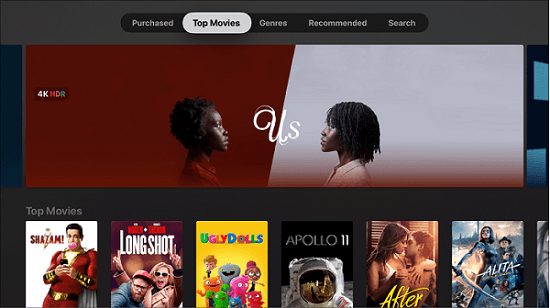
STEP 3. Seleziona un titolo di film per vedere informazioni dettagliate. Puoi scegliere di guardare un'anteprima gratuita o acquistare o noleggiare un film.
STEP 4. Dopo aver confermato di acquistare o noleggiare un film dall'iTunes Store, il film verrà riprodotto automaticamente nel formato di qualità più elevata disponibile per la tua TV, inclusi i formati ad alta definizione (HD) e risoluzione 4K. Questi video potrebbero anche includere HDR o Dolby Vision e Dolby Atmos.
Letture aggiuntive:
Come guardare facilmente i film di iTunes su Samsung Smart TV?
4 Passi per guardare i film di iTunes su LG Smart TV
Metodo 2. Trasmetti i film di iTunes alla TV con il decoder Apple TV
Se sei già radicato nell'ecosistema Apple, allora il decoder Apple TV è sicuramente una scelta solida per coloro che vogliono trasmettere in streaming i film di iTunes sulla TV, e sai quanto bene i prodotti Apple funzionano tra loro. Per coloro che non sanno molto di Apple TV ma stanno pensando di acquistare un dispositivo di streaming, il decoder Apple TV dovrebbe essere una scelta ideale che si allinea alle tue aspettative.
Anche confrontato con i suoi rivali come Roku dispositivi, Fire TV di Amazon dispositivi e altri streamer, Apple TV, in particolare Apple TV 4K, continua a essere uno dei migliori streamer video, vantando una riproduzione ad alta risoluzione, un'ampia selezione di app di streaming e un telecomando touch intuitivo.
Che tu voglia guardare un film acquistato su iTunes o riprodurre in streaming contenuti esclusivi da un'app di streaming disponibile, l'Apple TV Box ti consente di guardare i tuoi film o programmi TV preferiti.
Come guardare i film di iTunes in TV utilizzando Apple TV Streaming Box?
Che cosa avete bisogno:
* Smart TV
* Scatola di streaming di Apple (Apple TV 4K o Apple TV HD)
* Un cavo di collegamento
* Connessione Internet stabile
Continua a leggere per sapere come ottenere acquisti o noleggi di film da iTunes da guardare sulla tua Apple TV.
Inoltre, solo le Apple TV di seconda e terza generazione con l'app Apple TV versione 2 o successiva sono in grado di acquistare direttamente film e guardarli sul dispositivo.
STEP 1. Avvia Apple TV e assicurati che la connessione Internet sia attiva.
STEP 2. Scorri verso Film e sfoglia per scegliere un film da guardare.
STEP 3. In una nuova schermata che mostra il film che hai selezionato, puoi scegliere Acquista or Affittare per confermare l'acquisto o il noleggio. Inoltre, se il film è già disponibile per la visione come acquisto o su un canale o un'app indicati, puoi guardarlo immediatamente scegliendo Giocare iniziare. Dopodiché, il film di iTunes verrà riprodotto sulla tua TV.
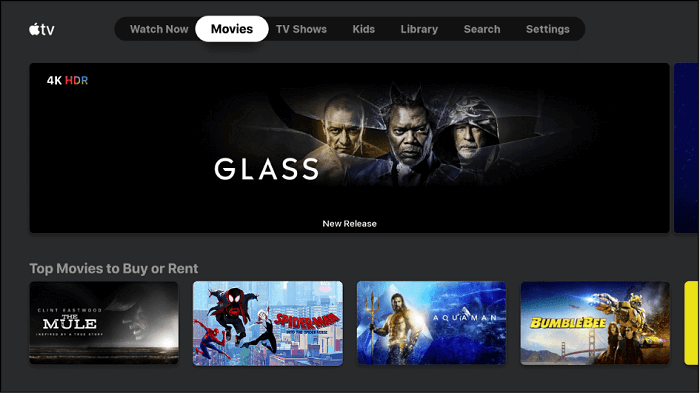
Nel complesso, dopo tre anni sul mercato e numerosi aggiornamenti, Apple TV 4K continua a migliorare. Con tvOS 14 disponibile per Apple TV e Apple TV 4K, lo streaming di film in TV sarà molto più semplice e comodo. Ma se hai già altri streamer popolari, controlla se supportano Apple TV (il servizio di streaming) e, idealmente, dovresti essere in grado di trasmettere in streaming i film di iTunes in TV.
Metodo 3. Guarda i film di iTunes sulla TV con l'unità USB
Forse non pensi di acquistare un costoso set-box Apple TV. In realtà, è possibile riprodurre film iTunes con Apple TV. Poiché molti modelli di TV hanno una porta USB che consente di riprodurre contenuti, puoi salvare una copia locale del tuo film iTunes e quindi trasferire il film su un'unità USB per riprodurlo in TV.
Ma prima di iniziare, dovresti notare che i contenuti video di iTunes, inclusi film di iTunes, programmi TV e video musicali, sono criptati dalla protezione DRM di Apple. Di conseguenza, i film di iTunes non possono essere riprodotti direttamente sulla TV solo se rimuovere il DRM dai film di iTunes prima.
In questa situazione, Convertitore TuneFab M4V può aiutarti. Con pochi clic, puoi eliminare la protezione da copia DRM dai film di iTunes e convertirli in comuni video MP4 compatibili con la maggior parte dei modelli di TV. Con le copie senza DRM, puoi gestire meglio i tuoi film di iTunes e guardarli in TV in qualsiasi momento tu voglia.
Convertitore TuneFab M4V: i suoi vantaggi
* Interfaccia utente intuitiva
* Rimuovi DRM dagli acquisti di iTunes
* Conserva in modo professionale le tracce audio AC3, i sottotitoli multilingue e i sottotitoli
* Converti in batch i video di iTunes in MP4 quasi senza perdite
* La versione per Mac può persino rimuovere DRM dai noleggi di iTunes
Ulteriori letture: Come trasferire i film di iTunes su una chiavetta USB?

Metodo 4. Esegui il mirroring del tuo iPhone o iPad sulla TV per guardare i film di iTunes
Puoi anche usare il protocollo di streaming wireless proprietario di Apple, AirPlay, per eseguire il mirroring di iTunes Movies sulla TV. La tecnologia funge da cavo invisibile che consente alle persone di trasmettere film o musica e altro dai loro dispositivi iOS a TV o altoparlanti compatibili nelle vicinanze. Quando usi la funzione di mirroring AirPlay, visualizza tutto ciò che viene visualizzato sul tuo smartphone o tablet in tempo reale.
Non dare per scontato che un'Apple TV sia necessaria per usare AirPlay. Infatti, anche i produttori di smart TV più noti come Sony e Vizio stanno integrando la funzionalità AirPlay nelle loro TV, il che significa che potresti non aver bisogno di un'Apple TV per il mirroring iOS. Poiché Apple sta collaborando con sempre più produttori di televisori per espandere il supporto AirPlay 2, molti possessori di smart TV possono trarne vantaggio.
Pertanto, se hai a portata di mano un dispositivo iOS, puoi utilizzare AirPlay per trasmettere in streaming i film di iTunes sulla TV oppure utilizzarlo per duplicare l'intero schermo del tuo dispositivo iOS e guardare i film di iTunes sulla TV.
Controlla il seguente elenco per vedere se la tua smart TV è compatibile con la funzione AirPlay.
TV abilitate per AirPlay 2
LG
LG OLED (2019, 2020)
LG NanoCell NANO 9, 8 serie (2020)
Serie LG UHD UN 8 (2020)
Serie LG UHD UN 71 o superiore (2020)
LG NanoCell SM 9, 8 serie (2019)
LG UHD UM 7, serie 6 (2019)
SAMSUNG
Samsung FHD / HD 4, 5 serie (2018)
Samsung QLED 4K serie Q6, Q7, Q8, Q9 (2018, 2019)
Samsung QLED 8K serie Q9 (2019)
Samsung Il frame Serie (2018, 2019)
Serie Samsung Serif (2019)
Samsung UHD serie 6, 7, 8 (2018, 2019)
Sony
Serie Sony Z8H (2020)
Serie Sony A9S (2020)
Serie Sony A8H (2020)
Serie Sony X95H (2020)
Serie Sony X90H (2020)
Serie Sony X85H (2020)
Serie Sony X80H (2020)
Serie Sony Z9G (2019)
Sony serie A9G (2019)
Serie Sony X950G (2019)
Serie Sony X850G (modelli 2019 da 55 ", 65", 75 "e 85")
Serie Sony Z9F (2018)
Sony serie A9F (2018)
VIZIO
VIZIO OLED (2020)
VIZIO Serie P Quantum X (2019, 2020)
VIZIO P ‑ Series Quantum (2018, 2019, 2020)
VIZIO Serie P (2016, 2017, 2018)
VIZIO M ‑ Series Quantum (2019, 2020)
VIZIO M ‑ Series (2016, 2017, 2018)
VIZIO E ‑ Series (modelli UHD 2016, 2017 e 2018)
VIZIO Serie V (2019, 2020)
VIZIO D ‑ Series (2018, 2019)
Inoltre, considerando che AirPlay e il suo successore avanzato, AirPlay 2, sono leggermente diversi, ecco alcune informazioni che dovresti sapere in anticipo.
Qual è la differenza tra AirPlay e AirPlay 2?
-
* AirPlay ti consente di riprodurre in streaming video o musica da qualsiasi dispositivo Apple agli altoparlanti o alla TV
-
* AirPlay funziona su tutti i vecchi iPhone, iPad, Mac e Apple TV, mentre AirPlay 2 è compatibile con i prodotti Apple più recenti
-
* AirPlay è supportato su diversi speaker e soundbar più vecchi. Al contrario, AirPlay 2 è supportato da molti marchi al momento del lancio.
-
* AirPlay 2 aggiunge la possibilità di riprodurre musica su più altoparlanti in tutta la casa, mentre AirPlay non lo fa
-
* AirPlay 2 ti consente di riprodurre brani diversi in stanze diverse con più HomePod
Come guardare i film di iTunes in TV usando AirPlay?
Quello di cui hai bisogno?
* Un ID Apple
* TV abilitate AirPlay
* Dispositivi iOS o iPad OS
Utilizzando AirPlay, puoi condividere o duplicare senza problemi quasi tutto dal tuo dispositivo iOS alla smart TV abilitata per AirPlay.
STEP 1. Una volta iniziato a guardare un film sul tuo iPhone o iPad, scorri verso l'alto dalla parte inferiore dello schermo per visualizzare il Centro di controllo iOS.
STEP 2. Clicca il schermo Mirroring pulsante.
STEP 3. Nella finestra successiva, scegli il tuo dispositivo di destinazione, che in questo caso è una smart TV.
STEP 4. Lo schermo del tuo iPhone o iPad dovrebbe ora essere visualizzato sulla tua TV. Potrebbe essere visualizzato in un orientamento verticale. Basta girare i tuoi dispositivi lateralmente e l'immagine sulla tua TV cambierà allo stesso modo.

Metodo 5. Riproduci i film di iTunes sulla TV usando il tuo PC
Un altro metodo brillantemente semplice è collegare la TV al computer quando la TV ha una porta HDMI. Questo trasforma essenzialmente la TV in un grande monitor. E ciò che lo rende fantastico per i tuoi scopi è che il video visualizzato sul computer verrà visualizzato simultaneamente sul tuo enorme schermo TV.
Come collegare il tuo PC alla TV e riprodurre i film di iTunes?
Che cosa avete bisogno:
* PC con porta HDMI
* TV con porta HDMI
* Cavo HDMI
STEP 1. Usa un cavo HDMI per collegare la TV al tuo computer. In pratica, ora userai la TV come monitor.
STEP 2. Passa al canale HDMI sulla tua TV usando il telecomando della TV. I passaggi per farlo variano a seconda della TV.
STEP 3. Ora apri l'app iTunes o l'app Apple TV e seleziona un film nella tua libreria iTunes o nell'iTunes Store. Dopo aver acquistato o noleggiato il film, clicca semplicemente sul pulsante play. Puoi riprodurre in streaming il film iTunes o scaricarlo per guardarlo offline. E il film verrà visualizzato sulla tua televisione.
Considerazioni finali
La tua smart TV è in grado di fare molto per te. Quando vuoi guardare un film, il grande schermo può offrirti un'esperienza visiva migliore.
Utilizzando i metodi sopra menzionati, non sarai costretto a guardare le tue raccolte di film iTunes su un piccolo schermo. Con una buona connessione Internet, è anche comodo trasmettere in streaming i film iTunes sulla tua smart TV. Ovviamente, se non vuoi che la tua smart TV si colleghi a una rete Wi-Fi o che fornisca le informazioni sulle tue abitudini di visione ai produttori di smart TV da vendere agli inserzionisti, puoi anche utilizzare Convertitore TuneFab M4V per salvare localmente un film iTunes senza DRM e riprodurlo senza problemi sulla TV.














